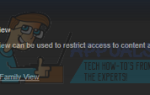Файлы с расширением .MSC: Microsoft Common Console Документ файлы. Файлы .MSC — это в основном исполняемые файлы для различных утилит и программ управления операционной системой, которые поставляются со всеми поддерживаемыми в настоящее время версиями операционной системы Windows из коробки. Файлы .MSC являются довольно значительной частью операционной системы Windows, поскольку некоторые из наиболее часто используемых утилит Windows — это файлы .MSC — из Редактор локальной групповой политики (gpedit.msc) на борт Windows Управление диском полезность (diskmgmt.msc).
Для успешного выполнения определенных действий с помощью утилит .MSC, например, с помощью определенных групповых политик через Редактор локальной групповой политики — пользователю необходимо запустить рассматриваемую утилиту .MSC в качестве администратора. По умолчанию каждый раз, когда пользователи Windows запускают утилиты .MSC из открытого Командная строка или Бежать В диалоговом окне утилиты запускаются в обычном режиме и не имеют прав администратора. В этом случае большинство пользователей Windows не знают точно, как они могут запускать файлы .MSC в качестве администраторов. Ниже приведены два самых простых и эффективных метода запуска утилит .MSC в качестве администратора:
Способ 1. Запустите утилиту .MSC из командной строки с повышенными привилегиями.
Всякий раз, когда утилиты .MSC запускаются из обычного Командная строка которые не имеют административных привилегий, они запускаются в обычном режиме без административных привилегий. Запуск утилит .MSC с повышенных прав Командная строка с другой стороны, если у них есть права администратора, их MSC-файлы запускаются от имени администратора и имеют полные права администратора. Чтобы запустить утилиты .MSC с правами администратора, используя этот метод, вам необходимо:
Щелкните правой кнопкой мыши на Стартовое меню кнопка для запуска Меню WinX.
Нажмите на Командная строка (администратор) в Меню WinX запустить надземный Командная строка с административными привилегиями.
Введите имя утилиты .MSC, которую вы хотите запустить от имени администратора, а затем нажмите Войти. Печатать в gpedit.msc, например, запустит Редактор локальной групповой политики полезность. Файл .MSC, который вы запустили, будет запущен от имени администратора и будет иметь полные права администратора.
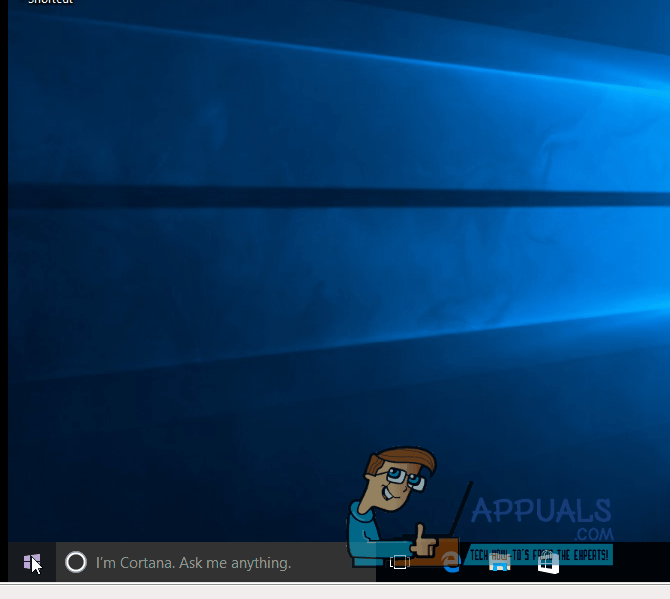
Способ 2. Перейдите к файлу .MSC утилиты .MSC и запустите его от имени администратора.
Все файлы .MSC, соответствующие их соответствующим утилитам и программам Windows, можно найти в C: \ Windows \ System32 каталог. Еще один метод, который можно использовать для запуска файлов .MSC в качестве администратора, — это найти и перейти к файлу .MSC утилиты .MSC, а затем запустить его как администратор, вместо того, чтобы пытаться запустить утилиту с правами администратора. Для этого вам необходимо:
Перейдите в следующий каталог:
C: \ Windows \ System32
Найдите и щелкните правой кнопкой мыши файл .MSC, соответствующий утилите .MSC, которую вы хотите запустить как администратор с полными административными привилегиями. Например, ЦКМ файл соответствует Редактор локальной групповой политики утилита и diskmgmt.msc файл соответствует Управление диском полезность.
В появившемся контекстном меню нажмите на Запустить от имени администратора. Это приведет к тому, что выбранная утилита .MSC, запущенная в режиме администратора, получит полные права администратора.